Планирование запроса
Вы можете использовать запланированные выполнения запросов для обновления панелей мониторинга или включения стандартных оповещений. По умолчанию для запросов нет расписания.
Примечание.
Если оповещение использует запрос, оповещение выполняется по собственному расписанию обновления и не использует расписание запросов.
Чтобы задать расписание, выполните следующие действия:
В Редактор запросов нажмите кнопку "Запланировать>добавление расписания", чтобы открыть меню с параметрами расписания.
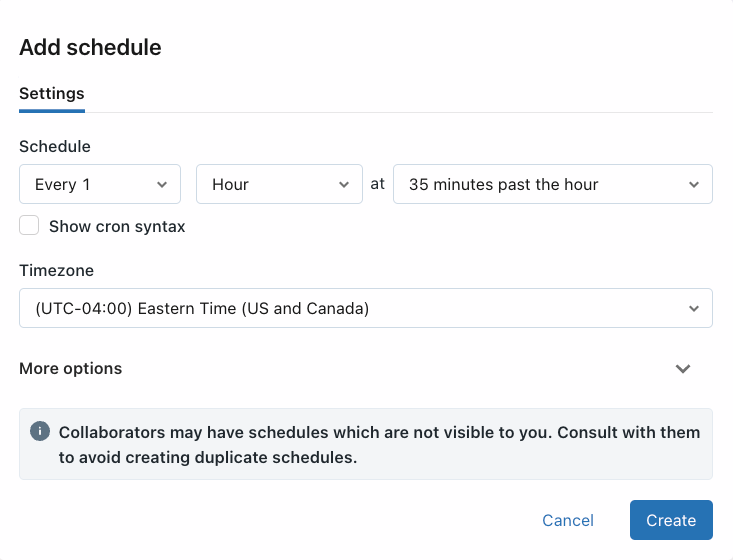
Выберите время выполнения запроса.
- Используйте раскрывающийся список для указания частоты, периода, времени начала и часового пояса. При необходимости установите флажок "Показать синтаксический синтаксис cron", чтобы изменить расписание в синтаксисе Срона Для этого параметра.
- Выберите дополнительные параметры , чтобы отобразить необязательные параметры. Вы также можете выбрать следующее:
- Имя расписания.
- Хранилище SQL для управления запросом. По умолчанию хранилище SQL, используемое для выполнения нерегламентированного запроса, также используется для запланированного задания. Используйте этот необязательный параметр, чтобы выбрать другое хранилище для запуска запланированного запроса.
Нажмите кнопку Создать. Запрос будет выполняться автоматически в соответствии с расписанием. Если запланированный запрос не выполняется в соответствии с расписанием, необходимо вручную запустить его, чтобы убедиться в отсутствии сбоя.
Если выполнение запроса завершается сбоем во время запланированного выполнения, Azure Databricks повторите попытку с помощью алгоритма резервного копирования. Это означает, что повторные попытки происходят реже по мере сохранения сбоев. При постоянных сбоях следующая повторная попытка может превышать запланированный интервал.
После создания расписания метка на кнопке "Расписание " считывает расписание(#), где # отображается количество запланированных событий, видимых для вас. Вы не можете видеть расписания, которые не были предоставлены вам совместно.
Внимание
Новые расписания не будут автоматически предоставляться другим пользователям, даже если у этих пользователей есть доступ к запросу. Чтобы сделать запланированные запуски и результаты видимыми для других пользователей, используйте параметры общего доступа, описанные на следующем шаге.
Общий доступ к расписанию
Разрешения запроса не связаны с разрешениями расписания. После создания запланированного интервала выполнения измените разрешения расписания, чтобы предоставить доступ другим пользователям.
- Щелкните Schedule(#).
 Щелкните меню кебаб и выберите пункт "Изменить разрешения расписания".
Щелкните меню кебаб и выберите пункт "Изменить разрешения расписания".- Выберите пользователя или группу из раскрывающегося меню в диалоговом окне.
- Выберите CAN VIEW, чтобы разрешить выбранным пользователям просматривать результаты запланированных запусков.
Обновление контекста поведения и выполнения
При добавлении запроса "Запуск от имени владельца" и расписания учетные данные владельца запроса используются для выполнения, и любой пользователь с по крайней мере CAN RUN видит результаты этих обновленных запросов.
При добавлении запроса "Запуск от имени просмотра" и добавлено расписание, учетные данные владельца расписания используются для выполнения. Только пользователи с соответствующими разрешениями расписания видят результаты обновленных запросов; Все остальные средства просмотра должны вручную обновиться, чтобы просмотреть обновленные результаты запроса.
Обратная связь
Ожидается в ближайшее время: в течение 2024 года мы постепенно откажемся от GitHub Issues как механизма обратной связи для контента и заменим его новой системой обратной связи. Дополнительные сведения см. в разделе https://aka.ms/ContentUserFeedback.
Отправить и просмотреть отзыв по